Присылайте свои вопросы и решения.
Вы также можете посетить рубрику нашего журнала по адресу: http://www.win2000mag.ru.
В: Я сконфигурировал Microsoft Internet Explorer (IE) так, чтобы он сохранял пароли для регистрации на часто посещаемых мною Web-узлах. При этом для подключения к почтовому серверу своего поставщика услуг Internet я использую Microsoft Outlook 2000. Однако при входе на Web-узел IE выводит диалоговое окно службы Protected Storage Service и запрашивает пароль. Что касается Outlook 2000, то он отказывается сохранять пароль учетной записи моего почтового ящика в сеансе POP3. Почему это происходит?
О: Виновник Ваших проблем — служба Protected Storage Service (PSS) и кэш паролей, который она создает для Вашей учетной записи. К сожалению, информация, которую хранит эта служба в реестре, время от времени «портится» и требует восстановления. В связи с этим позвольте Вас одновременно обрадовать и огорчить: я знаю способ решения подобной проблемы, при котором, однако, стираются все хранящиеся в кэше пароли, так что при запуске IE и Outlook их приходится вводить заново.
Для остановки сервиса PSS (pstores.exe) воспользуйтесь апплетом Services Панели управления. Затем, в редакторе реестра (regedt32.exe), найдите раздел HKEY_CURRENT_ USERSoftwareMicrosoftProtected Storage System Provider. Раскройте его двойным щелчком мыши. Как показано на Экране 1, здесь должен находиться по крайней мере один подраздел, носящий имя идентификатора защиты Вашей учетной записи Windows NT (например, S-1-5-21-36516332-637091160-1803697834-1001). Его необходимо стереть, но для этого Вы должны сначала включить себя в список контроля доступа (Access Control List, ACL) этого подраздела. Выделите подраздел, а затем в меню Security выберите команду Permissions. Добавьте свою учетную запись в ACL, наделив ее правами Full Control. Теперь спокойно удалите подраздел и с помощью апплета Services перезапустите PSS.
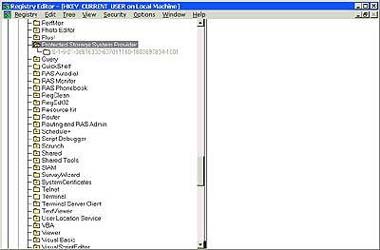 |
| ЭКРАН 1. Подраздел системного реестра с SID. |
В: Я хочу сконфигурировать службу RAS так, чтобы подключаться к провайдеру сразу после перезагрузки. Могу ли я включить соответствующий командный файл в папку автозагрузки?
О: Если Вы имеете в виду постоянно действующий сеанс связи (т. е. не устанавливаемый при каждом входе в систему), то я рекомендую программу RascalPro, разработанную компанией Basta Computing. Она особенно полезна при работе с RAS-сервером Windows NT, если он выступает в роли Internet-маршрутизатора. После запуска утилиты в качестве службы Windows NT она создаст сеанс удаленного доступа (например, с провайдером) вне зависимости от факта регистрации пользователя. Конечно, можно воспользоваться такими средствами Windows NT, как автоматическая регистрация (AutoLogon) в сочетании со сценарием автодозвона, но эта утилита гарантирует более высокий уровень безопасности.
В: При работе с Windows NT Server 4.0 у меня возникла проблема: разрешая сеансы связи с учетными записями администратора, сервер часто отказывает в доступе пользователям домена. В чем тут дело?
О: Ну что же, очень знакомая ситуация. Когда мне пришлось столкнуться с ней, причина была в том, что администратор установил Windows NT Server с ознакомительного компакт-диска MSDN. Как известно, в подобных версиях Windows NT одновременный доступ к серверу обычно разрешен лишь небольшому числу пользователей, а для администраторов такого ограничения нет.
Я включил всех пользователей в группу Local Machine Administrators, а затем переустановил полноценную версию Windows NT. Если Вы пойдете таким же путем, то позаботьтесь о защите — Ваши пользователи на время станут администраторами и получат доступ ко всем файлам компьютера. Если сервер к тому же выполняет обязанности главного контроллера домена (база данных учетных записей которого является базой данных учетных записей домена), то пользователи получат неограниченный доступ ко всем серверам домена.
В: Я слышал, что в случае установки ознакомительных версий Windows NT Server и Workstation по истечении срока операционная система завершает работу синим экраном. Как определить, является моя версия ознакомительной или полностью функциональной?
О: Если Вы поставили Windows NT с установочных дисков, созданных с помощью оценочного компакт-диска, то, несмотря на ввод регистрационного кода диска и полноту версии NT, срок работы операционной системы будет ограничен. Показанное на Экране 2 сообщение предупредит, что до истечения этого срока остался один час. Затем появится синий экран со следующим сообщением:
END_OF_NT_EVALUATION_PERIOD (0x98)
 |
| ЭКРАН 2. Предупреждение об истечении срока работы операционной системы. |
Оно означает, что Вы работаете с оценочной версией, срок действия которой истек.
В таком случае можно перезагрузить компьютер и поработать еще час до следующей остановки.
Microsoft не сообщает, как выяснить срок действия копии. Это очень раздражает, особенно если учесть, что до появления синего экрана Вам выделяется на работу всего один час. Тем не менее можно узнать срок действия с помощью утилиты WinInfo 2.3 (http://www.savilltech.com/download/wininfo2.zip). После ее запуска параметр Installation Type сообщит, располагаете Вы полноценной версией (Full Version) или же оценочной, рассчитанной только на определенное число дней — Time Limited Version (nnn days). На Экране 3 показан пример — бета-версия Windows 2000, срок действия которой истекает 4 декабря 2000 г. Кроме того, на узле System Internals можно найти неплохую утилиту командной строки IsTrial, реализующую те же возможности (адрес узла: http://www.sysinternals.com).
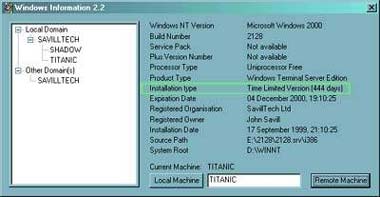 |
| ЭКРАН 3. Пример использования утилиты WinInfo. |
В: После перехода на Windows 2000 с Windows NT 4.0 время выбора варианта загрузки (параметр timeout) в файле boot.ini было изменено на 30 с. Как я могу вернуть его прежнее значение?
О: Файл boot.ini определяет значение задержки — времени, выделенного для выбора загружаемой операционной системы. При переходе на Windows 2000 (или другую версию Windows) значение timeout автоматически устанавливается равным 30 с независимо от его предыдущего значения. Чтобы вернуть нужное значение, щелкните правой кнопкой мыши на значке My Computer на рабочем столе и выберите в контекстном меню команду Properties. На вкладке Advanced щелкните кнопку Startup и Recovery и измените значение в поле Display list of operating systems for X seconds. Затем дважды нажмите OK.
Изменить значение timeout можно, и непосредственно отредактировав файл boot.ini. Однако, поскольку данный файл имеет атрибут «Только для чтения», сначала нужно его снять. Для этого запустите Windows Explorer, щелкните на файле правой кнопкой мыши, выберите в меню команду Properties и снимите флажок Read-only. Теперь можно присвоить timeout нужное значение:
[boot loader] timeout=<число секунд>
В: Могу ли я установить мышь Microsoft IntelliPoint 3.0 на компьютер с Windows 2000 и Windows NT?
О: Новые мыши Microsoft используют программное обеспечение IntelliPoint 3.0, работающее под Windows NT с установленным пакетом исправлений ServicePack 3. Что касается Windows 2000, то, хотя она официально не поддерживает IntelliPoint 3.0, Вы можете установить этот пакет с помощью следующей команды:
C:> :setupsetup setup win2000
где Х — имя дисковода CD-ROM (например, D). Если же Вы попытаетесь установить ПО непосредственно программой автозапуска с компакт-диска, на экране появится сообщение о несоответствии версии операционной системы.
Подключить мышь к компьютеру под управлением Windows NT 4.0 через порт USB не удастся, однако Windows 2000 этот стандарт поддерживает. Программное обеспечение Natural Keyboard Pro также работает под Windows 2000, хотя некоторые клавиши (такие, как Volume, Calculator, My Computer) функционировать не будут.
На момент выхода этой статьи Microsoft выпустила IntelliPoint 3.1 с поддержкой Windows 2000. Загрузить пакет можно по адресу: http:// www.microsoft.com/products/ hardware/mouse/driver/drivers_pc.htm.
В: Обслуживаемые мной клиенты WINS вдруг перестали регистрироваться и запрашивать WINS-сервер. Что случилось?
О: Если клиенты перестают использовать WINS, значит, они не могут:
- получить отклик от удаленного компьютера (через маршрутизатор) при вводе его имени (NetBIOS) в команде ping;
- зарегистрироваться в домене, когда контроллеры домена отделены маршрутизаторами;
- выполнить команды net view или net use на компьютерах, находящихся по другую сторону от маршрутизаторов;
- обновить список компьютеров удаленного домена с помощью службы Computer Browser.
При загрузке клиент регистрируется на основном сервере WINS (или же — при определении имен — отправляет запрос основному WINS-серверу). Если WINS-сервер три раза не ответил, клиент повторяет запрос дополнительному WINS-серверу, адрес которого указан в диалоговом окне свойств IP. Если и этот сервер не реагирует, клиент снова отправляет запрос основному серверу, и так до тех пор, пока кто-нибудь из них не ответит.
Проблема возникает, если в диалоговом окне свойств IP не указан дополнительный WINS-сервер. В этом случае клиент может воспользоваться передачей широковещательных сообщений (по схеме b-узла) и полностью прекратить запросы WINS-серверу. Чтобы устранить проблему, укажите адрес вторичного WINS-сервера. Если же у Вас только один WINS-сервер, занесите его адрес в оба поля. Скорректировать настройку клиентских служб можно с помощью апплета Network Панели управления: откройте вкладку Protocols, выберите протокол TCP/IP и заполните поля вкладки WINS. Если клиенты используют DHCP, не забудьте определить рабочие зоны для основного и дополнительного сервера.
Специалисты Microsoft устранили эту ошибку в Windows NT 4.0 и Windows 98, но она по-прежнему присутствует в Windows NT 3.51 и Windows 95. Более подробно данный вопрос обсуждается в статье «WINS Client Stops Querying or Renewing with WINS», которая опубликована по адресу: http://support.microsoft.com/support/kb/ articles/q155 /5/01.asp.
Боб Хронистер
Редактор журнала Windows NT Magazine и президент компании Chronister Consultants. Соавтор книги «Windows NT Backup and Recovery» (издательство Osborne/McGraw-Hill). С ним можно связаться по адресу:
bob@winntmag.com.
Прим. ред.: свой вклад в подготовку материала внесли Шон Дейли, Джон Сэвилл и Джон Грин.